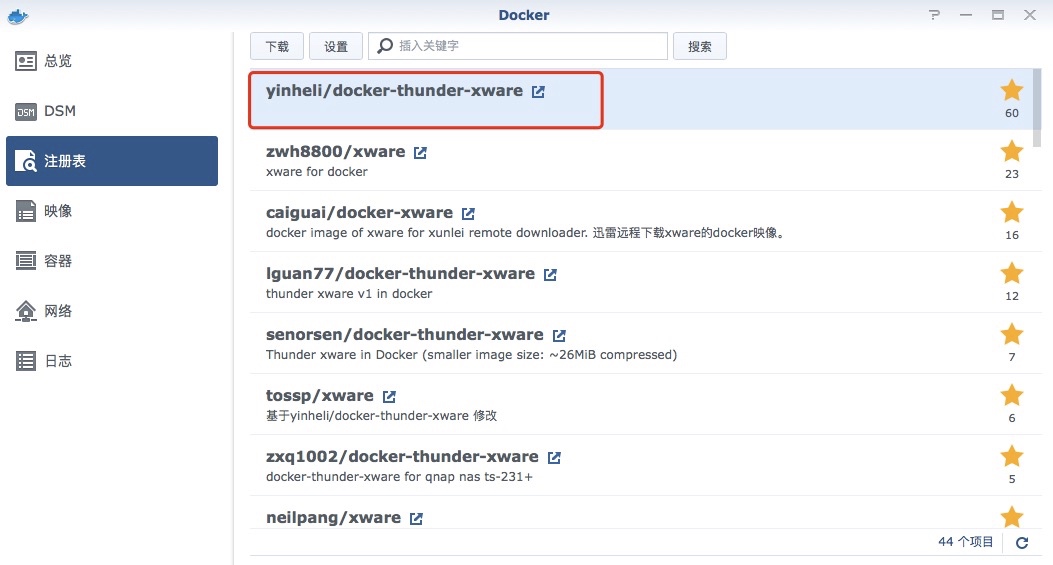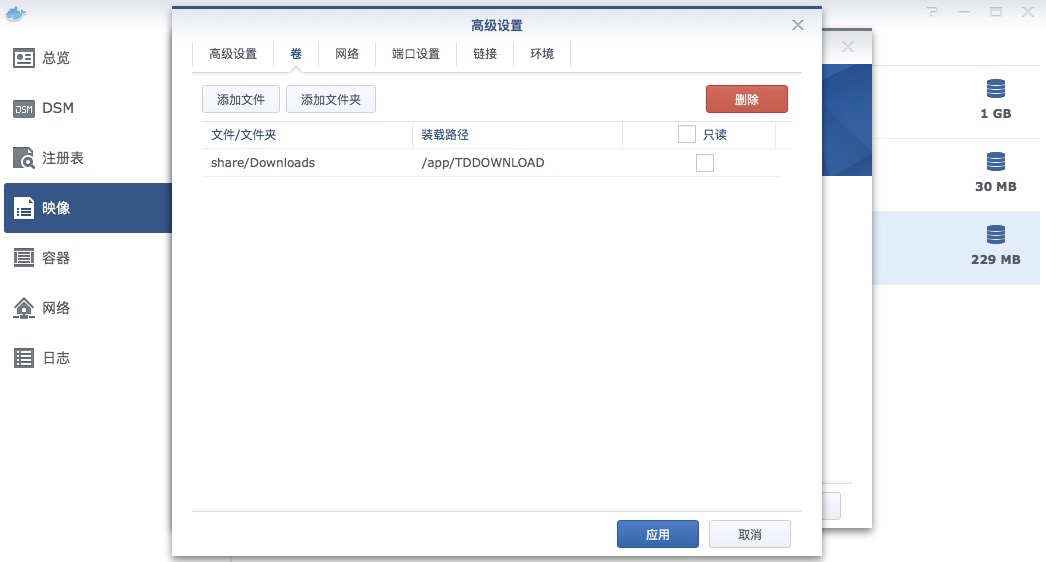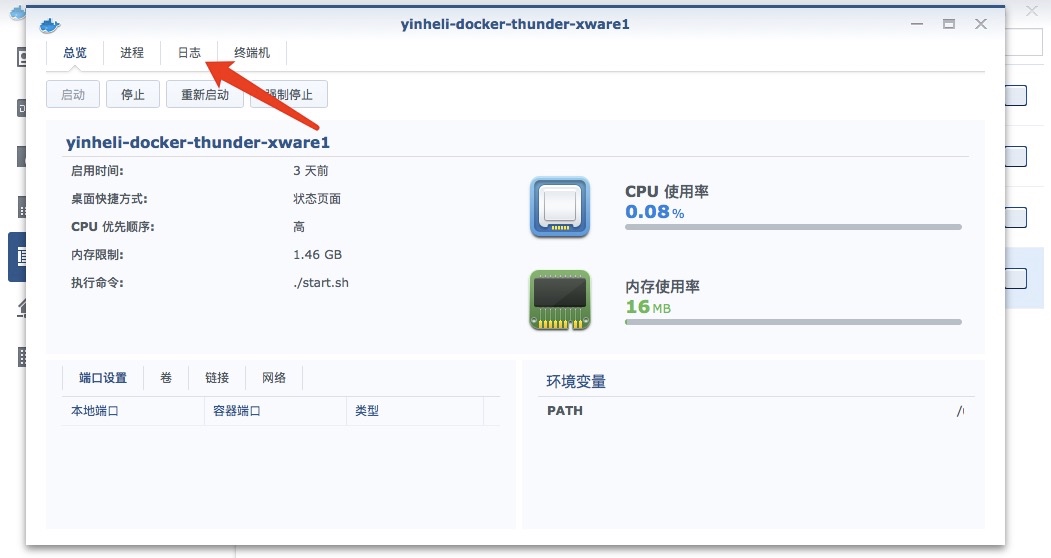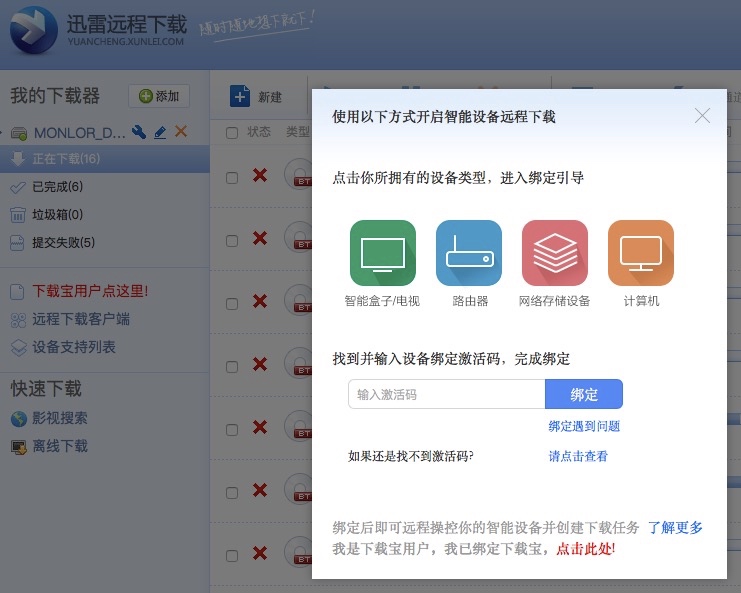最近入手一个小马软路由V5,刚把ESXI+LEDE+DSM的环境配置好就迫不及待的搭建起远程下载,毕竟群晖自带的Download Station局限性很大。迅雷远程下载和Aria2都是必不可少的,现在还有很多下载链接是迅雷的,而Aria2我主要配合chrome插件BaiduExporter来实现百度网盘的下载。本文详细介绍了群晖上Aria2的配置及其使用教程。
搭建环境
- 小马软路由V5
- ESXI6.7下黑裙晖DS3615xs
- DSM版本号6.1.7-15284
- 群晖下Docker已经安装
- LEDE X86软路由
Aria2搭建
群晖因为没有大佬开发Aria2插件,所以简单的办法就是通过Docker来搭建Aria2服务。当然你也可以通过Docker来搭建各种服务,比如Aria2、迅雷远程和其他你能想到的任何服务。关于Docker是什么?百度百科、Docker官网
选择映像下载
- 打开Docker控制面板
- 选择注册表并搜索aria2关键词
- 注意最好选择红色框中的那个
Aria2版本,其他版本配置可能不同 - 最后右键点击映像选择下载即可

- 映像信息可以通过点击映像名称后面的小箭头打开此映像的作者写的介绍页面,下图可以看到需要配置的内容主要有下载路径
[/DOWNLOAD_DIR ]、配置文件存放路径[/CONFIG_DIR]、密钥[YOUR_SECRET_CODE]以及端口号的修改。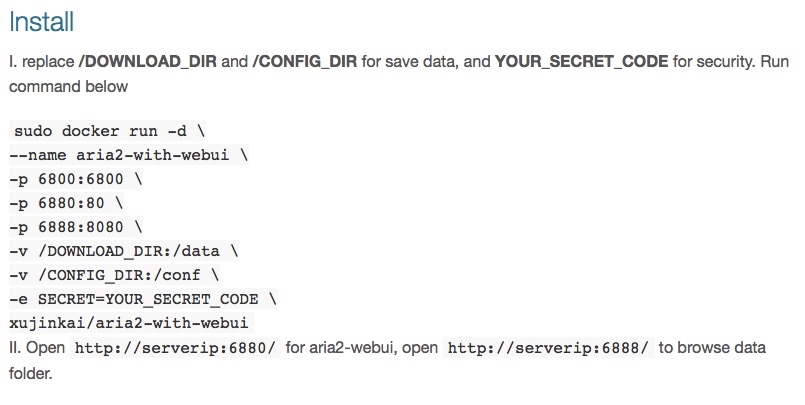
配置容器
- 等待映像下载完成,选择相应的映像启动它。
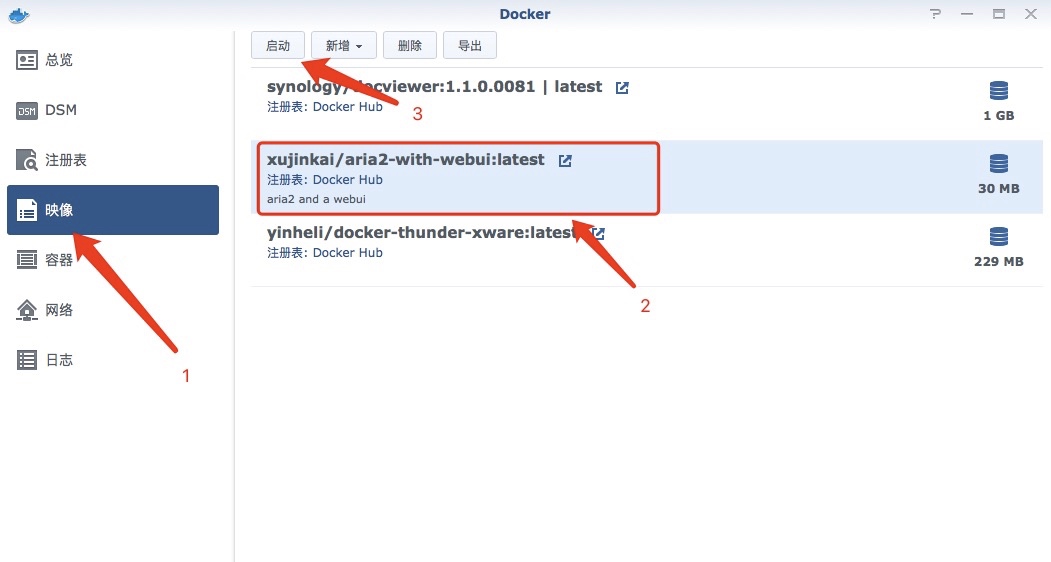
- 常规设置中可以根据自己的需要修改一下资源限制,一般默认就好,设置完别着急点下一步,选择高级设置。
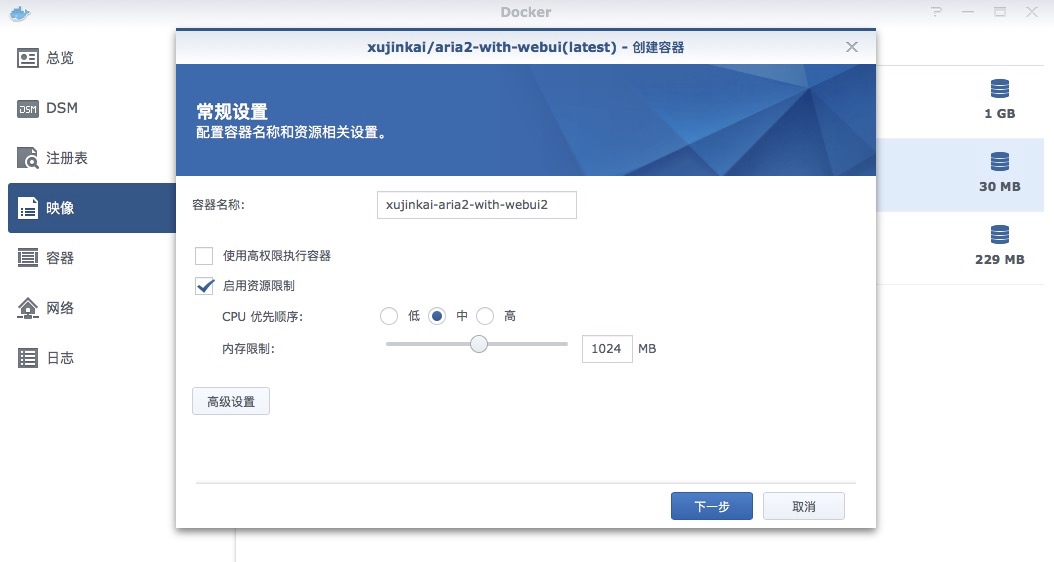
- 说说主要需要修改的配置,未说明的根据自己的需要修改
[不懂的话就别改了],主要就是以下3步:添加卷,修改端口号和添加环境变量。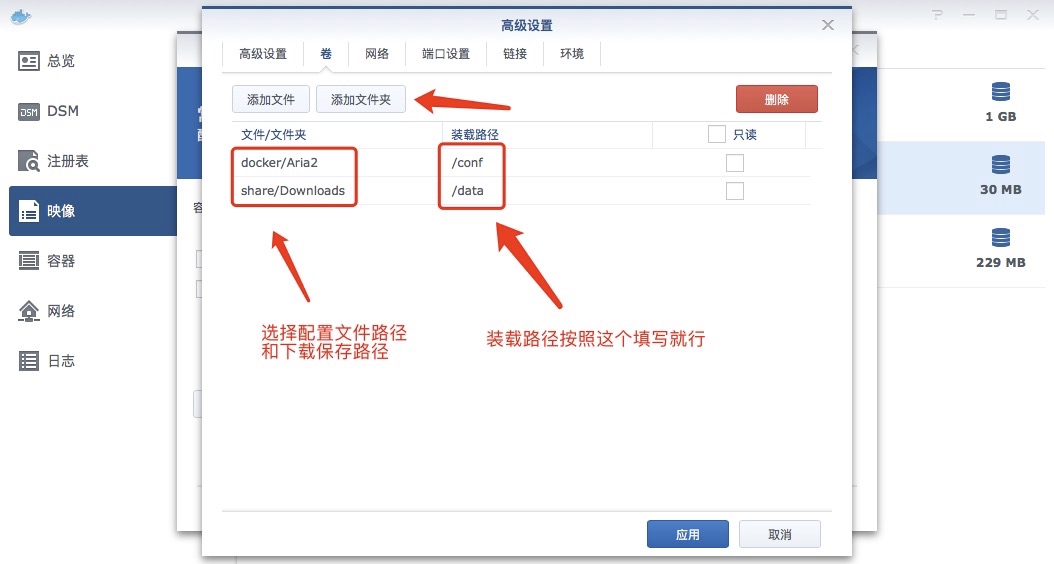
- 第一个端口为
Aria2服务的端口,一般为6800,后面2个为aria2webui的端口。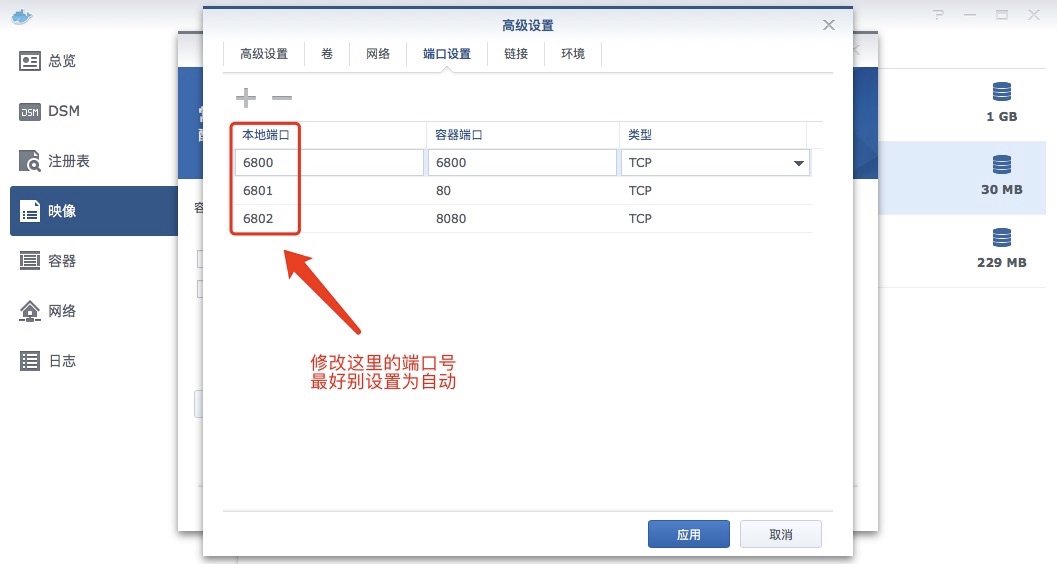
- 设置环境变量的目的就是添加
Aria2密钥,增强安全性,不添加则不设置密钥。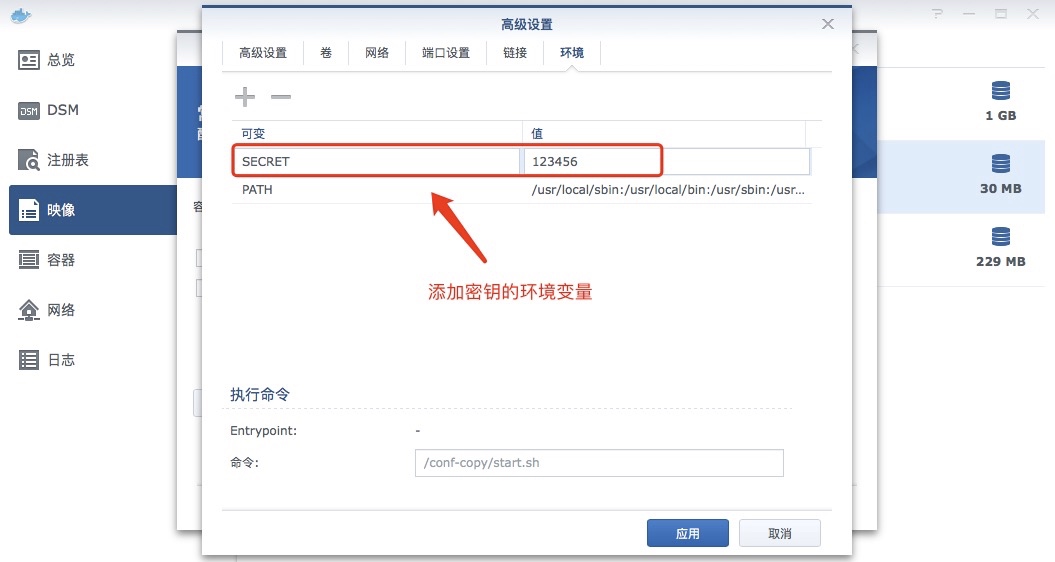
- 配置完成后,直接点应用、下一步就行了。
关于BT下载
Aria2使用BT下载时由于很多链接都是国外的,下载没有速度。要解决这一点需要修改Aria2配置文件,配置文件在上一步中你添加的卷/conf对应的路径下查看。
- 关于
trackerslist可以查看这里。 - 我推荐的
trackerslist是这个trackers_best。 Aria2配置文件修改可以参考这个。Linux、Mac用户可以通过以下命令来格式化
trackerslist地址,会将其每一个地址用逗号分隔。curl -L https://raw.githubusercontent.com/ngosang/trackerslist/master/trackers_best.txt | sed -e '/^$/d' | tr '\n' ','
效果展示
- 不清楚什么原因,无法使用当前
Aria2容器的webui。不过对我来说影响不大,因为有这个公网的Aria2Webui,方便内网和远程访问,需要的小伙伴可以收藏一下这个网址。 - 打开
aria2webui设置以下信息。jsonrpc地址设置为http://token:密钥@内网ip:aria2端口/jsonrpc。如果未设置密钥,jsonrpc地址为http://内网ip:aria2端口/jsonrpc。
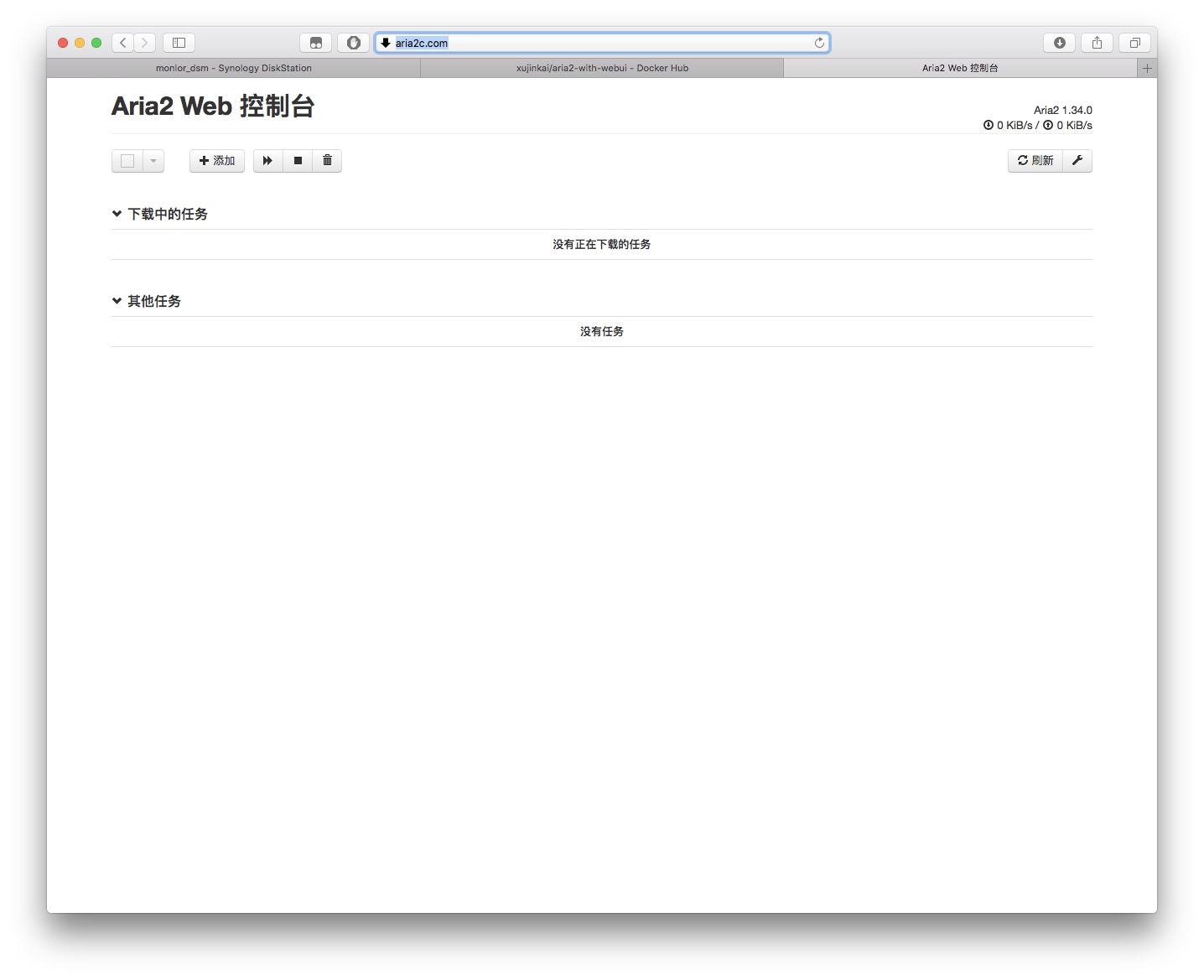
Aria2远程下载
以下是使用这个免费FRP服务器[0.18.0版本]配置的Aria2远程下载,192.168.1.5为群晖的内网ip地址。
| type | local_ip | local_port | remote_port | subdomain | jsonrpc |
|---|---|---|---|---|---|
| tcp | 192.168.1.5 | 6800 | 52022 | http://token:[email protected]:52022/jsonrpc | |
| http | 192.168.1.5 | 6800 | monlor | http://token:[email protected]:80/jsonrpc |
Aria2百度云下载
- 首先下载
Aria2百度云下载插件,点击下载 - 进入谷歌浏览器的扩展程序
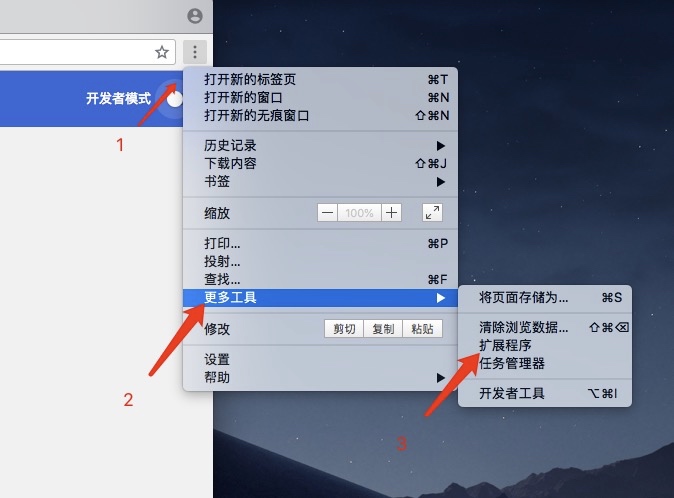
- 打开开发者模式,将插件拖入到浏览器空白位置
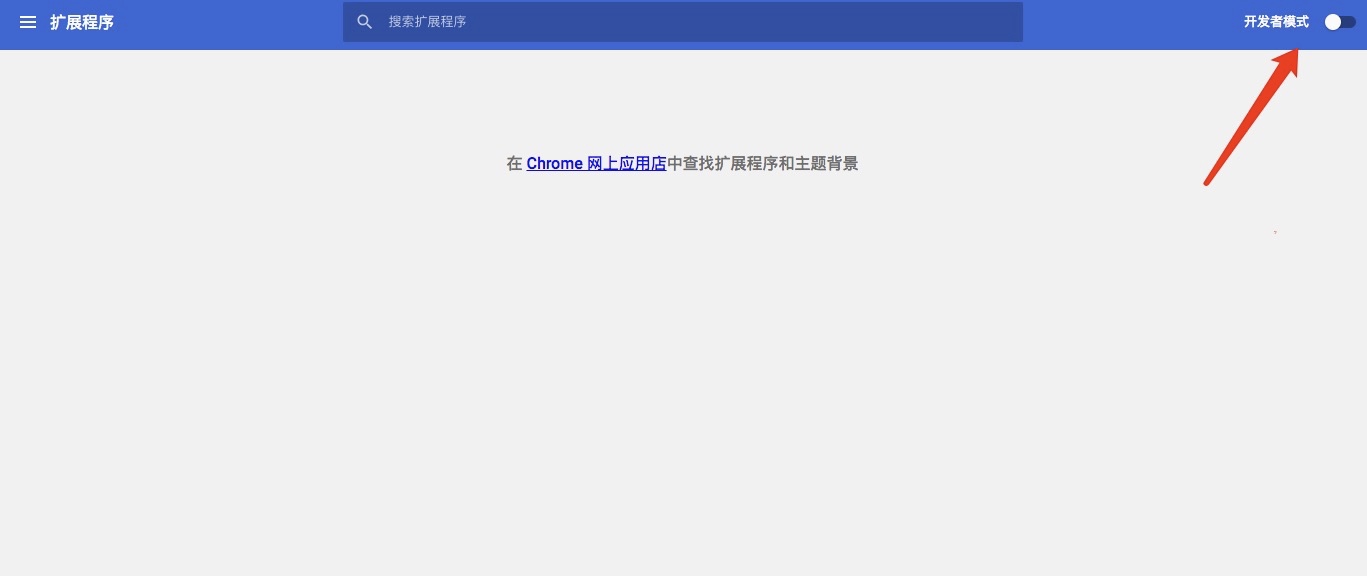
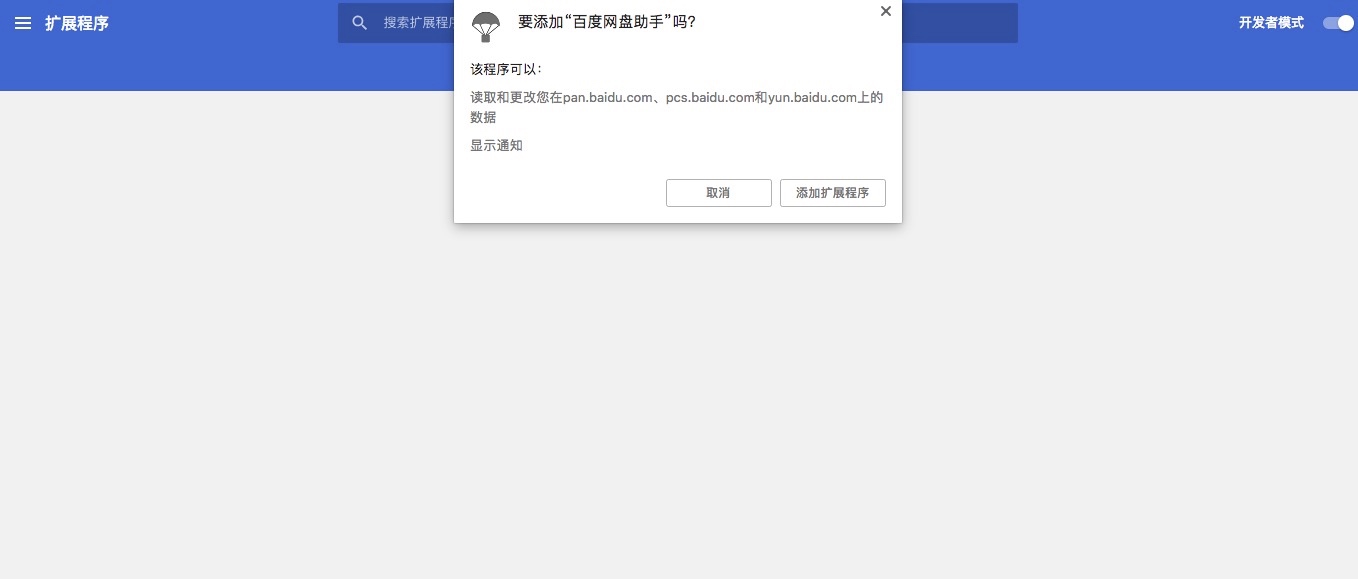
- 进入百度网盘,修改
BaiduExporter插件的jsonrpc为你自己的。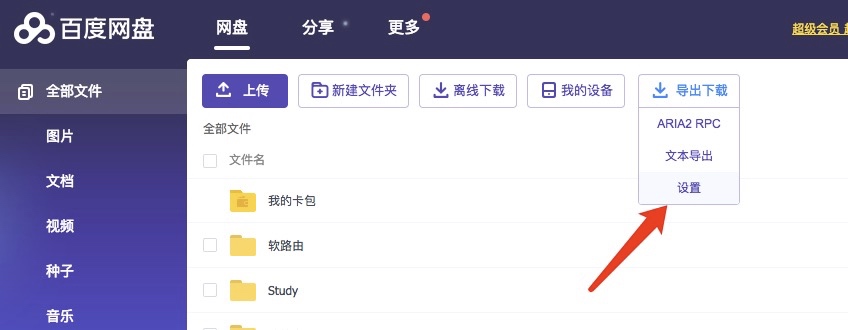
- 修改完
jsonrpc后就可以选择网盘的文件,导出到Aria2远程或者局域网下载了。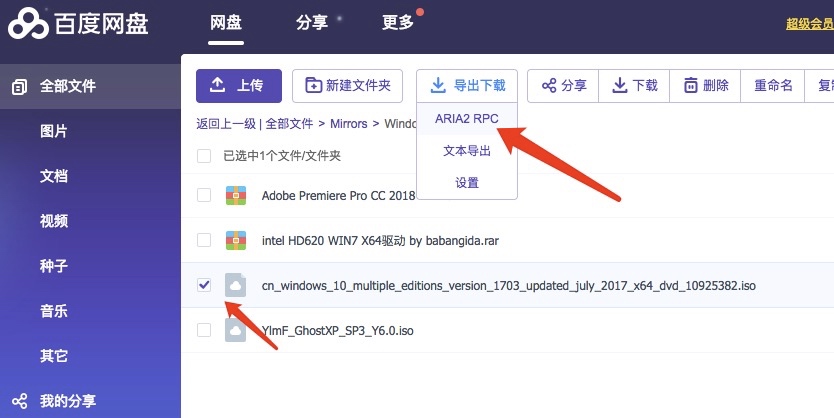
迅雷远程搭建
经过以上的Aria2配置,大家对迅雷的搭建应该也能轻车熟路了。
- 注册表中搜索关键词
xware,一般第一个结果就行 - 迅雷挂载一个下载路径卷
/app/TDDOWNLOA,选择你想挂载的路径 - 启动完成后查看日志。然后在日志中找到类似
THE ACTIVE CODE IS: xxx这样的字眼,xxx就是你的激活码。 - 最后打开迅雷远程页面,激活绑定你的迅雷远程服务就大功告成了!